Samsung BD-ES5000 Bedienungsanleitung
Stöbern Sie online oder laden Sie Bedienungsanleitung nach Nein Samsung BD-ES5000 herunter. Samsung BD-E5500 Smart HUB Manual Benutzerhandbuch
- Seite / 23
- Inhaltsverzeichnis
- LESEZEICHEN
- BEDIENUNGSANLEITUNG 1
- Produkts abweichen 2
- Erste Schritte 3
- Für Kabelnetzwerke 4
- Für WLAN-Netzwerke 5
- Software aktualisieren 7
- Smart Hub ausführen 9
- Abmelden vom Smart Hub-Dienst 11
- Kennworts 12
- Sortieren von Symbolen 14
- Umgang mit Symbolen 14
- Einen Ordner umbenennen 16
- Sperren einer App 17
- Freigeben einer App 18
- Die Inhalte der Homepage 19
- Benutzung von Samsung Apps 21
Inhaltsverzeichnis
BEDIENUNGSANLEITUNG
10 - DeutschEinrichten Ihres Samsung-Kontos1 Drücken Sie die Taste [SMART HUB] auf der Fernbedienung.SMARTHUB2 Drücken Sie die rote a Taste auf der
11 - DeutschAnmelden beim Smart Hub-Dienst1 Drücken Sie die Taste [SMART HUB] auf der Fernbedienung, um Smart Hub aufzurufen.SMARTHUB2 Drücken Sie d
12 - DeutschZurücksetzen eines vergessenen KennwortsFalls Sie Ihr Kennwort vergessen haben, folgen Sie den nachstehenden Anweisungen.1 Geben Sie das
13 - Deutsch3 Wählen Sie die Option <Kontenmanagement> und drücken Sie anschließend die Taste e.4 Wählen Sie die Option <Aus TV-Kontoliste
14 - DeutschSortieren von Symbolen1 Drücken Sie die Taste [SMART HUB] auf der Fernbedienung, um Smart Hub aufzurufen.SMARTHUB2 Drücken Sie die grüne
15 - Deutsch ❙Neuen Ordner erstellen1 Drücken Sie die gelbe { Taste auf der Fernbedienung, um den Bearb. Mod. zu aktivieren, und wählen Sie dann <
16 - Deutsch ❙Einen Ordner umbenennen1 Wählen Sie das Symbol aus, das Sie umbenennen möchten, und drücken Sie die gelbe { Taste auf der Fernbedienung
17 - Deutsch ❙Sperren einer App • Sie können bestimmte Apps sperren, um zu verhindern, dass andere Personen sie benutzen. (Standardmäßig zur Verfügung
18 - Deutsch ❙Freigeben einer App1 Wählen Sie das Symbol der App aus, auf die Sie zugreifen möchten, und drücken Sie die gelbe { Taste auf der Fernbe
19 - DeutschRegistrierung Ihres Samsung-Kontos1 Nutzen Sie einen Computer, um auf http://www.samsung.com/ ein neues Konto zu erstellen. ✎Die Inhalte
KKonfiggurationn Ihrer Netzwerkverrbindunng: EErste SSchrittee 3• Für Kabelnetzwerke 4• Für WLAN-Netzwerke 5SSoftwaare aktualisierren 7SSmart Hub au
20 - Deutsch5 Wählen Sie die Option <Kontenmanagement> und drücken Sie die Taste e.6 Wählen Sie die Option <Dienstekonto registrieren> u
21 - DeutschBenutzung von Samsung Apps1 Drücken Sie die Taste [SMART HUB] auf der Fernbedienung, um Smart Hub aufzurufen.SMARTHUB2 Öffnen Sie "
22 - Deutsch5 Wählen Sie die Option <Jetzt herunterl.> und drücken Sie die Taste e, um die Installation zu starten.6 Ist die Installation abge
23 - Deutsch3 Geben Sie die Wörter ein, die Sie als Suchbegriffe verwenden möchten. Um einen der häufig genutzten Suchbegriffe unten im Bildschirm zu
3 - DeutschKonfiguration Ihrer Netzwerkverbindung: Erste Schritte1 Drücken Sie die Taste [HOME] auf der Fernbedienung. ※ Nutzen Sie ein WLAN-Netzwerk
4 - Deutsch ❙Für KabelnetzwerkeKabel - AutomatischNutzen Sie den automatischen Einrichtungsvorgang, wenn Ihr Netzwerk keine statische IP-Adresse erfor
5 - Deutsch4 Nutzen Sie die Nummerntasten auf Ihrer Fernbedienung, um die Netzwerkparameter einzugeben. Nutzen Sie die Tasten ▲▼◄► auf der Fernbedien
6 - Deutsch4 Wählen Sie den Zugangspunkt, den Sie für die Verbindung mit dem Player nutzen möchten und drücken Sie die Taste e.5 Drücken Sie die Tas
7 - DeutschSoftware aktualisierenVon Zeit zu Zeit aktualisiert Samsung die verfügbare Software. Zur Installation der aktualisierten Software folgen Si
8 - Deutsch5 Die aktualisierte Software wird gesucht und automatisch installiert.6 Das Aktualisierungsfenster kann sich von anderen Anzeigen untersc
9 - DeutschSmart Hub ausführen1 Drücken Sie die Taste [SMART HUB] auf der Fernbedienung.SMARTHUB2 Wenn Sie den Smart Hub-Dienst zum ersten Mal aufru
Weitere Dokumente für Nein Samsung BD-ES5000








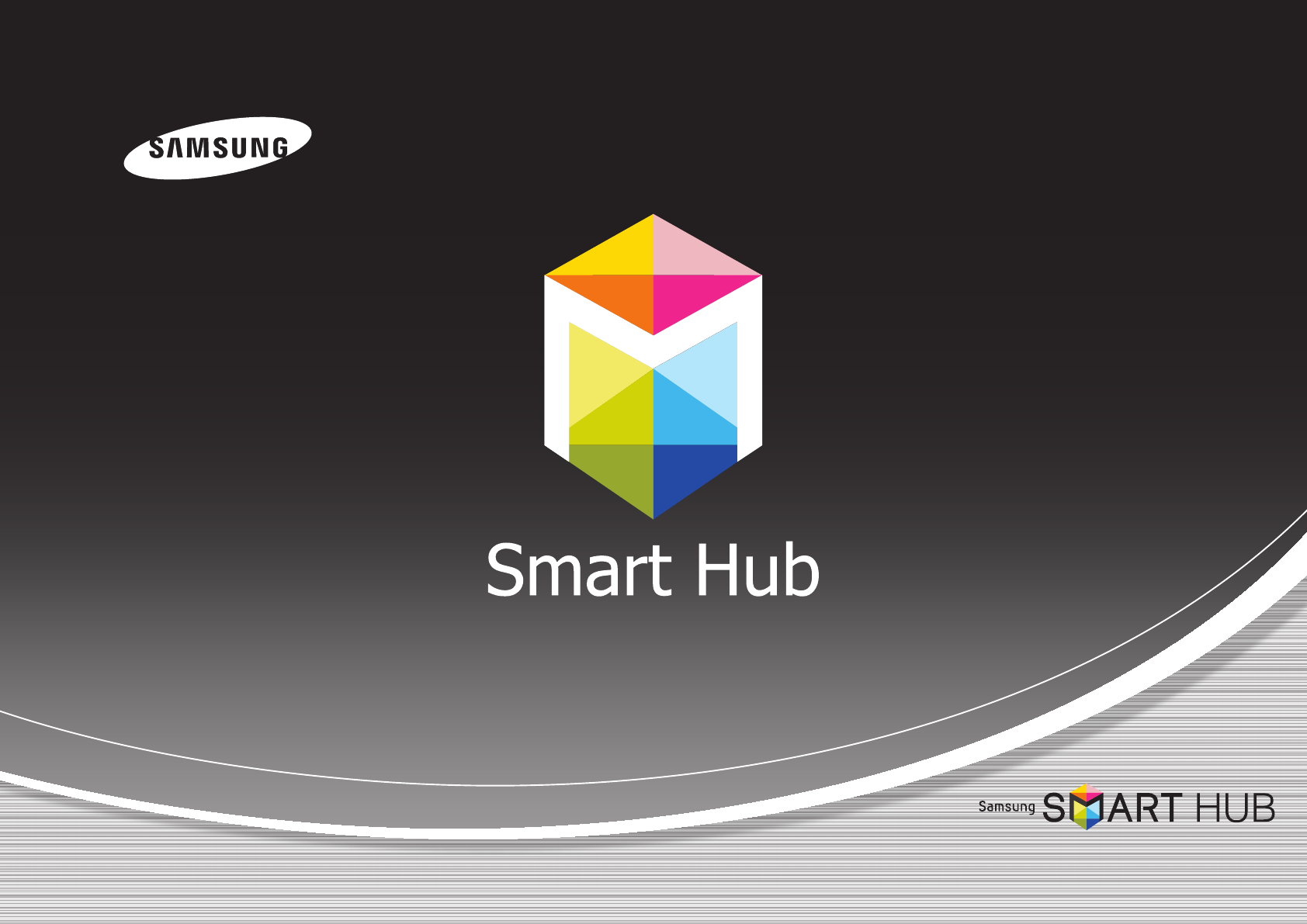
 (78 Seiten)
(78 Seiten) (16 Seiten)
(16 Seiten)

 (204 Seiten)
(204 Seiten) (28 Seiten)
(28 Seiten) (20 Seiten)
(20 Seiten) (28 Seiten)
(28 Seiten) (24 Seiten)
(24 Seiten)







Kommentare zu diesen Handbüchern